【参考文档】电脑怎么让手机上wifi-word范文模板 (6页)
- 格式:docx
- 大小:17.29 KB
- 文档页数:6


电脑网络共享给手机在现代社会,电脑网络已成为人们日常生活和工作中不可或缺的一部分。
然而,有时我们可能希望将电脑的网络连接共享给手机,以便在手机上也能够享受到快速的网络速度和便捷的上网体验。
本文将介绍如何将电脑的网络共享给手机,并探讨一些相关问题和注意事项。
方法一:使用网络共享功能大多数操作系统都提供了网络共享功能,允许用户将电脑的网络连接共享给其他设备。
下面以Windows操作系统为例,介绍如何使用网络共享功能将电脑的网络连接共享给手机。
1.首先,确保电脑已经连接到互联网。
可以通过网络图标在任务栏中查看当前网络连接状态。
2.然后,打开“控制面板”并找到“网络和共享中心”。
3.在“网络和共享中心”中,点击“更改适配器设置”。
4.在适配器设置页面中,找到当前连接到互联网的网络适配器,通常为以太网适配器或无线网卡。
如果是有线连接,右键点击以太网适配器并选择“属性”;如果是无线连接,右键点击无线网卡并选择“属性”。
5.在属性窗口中,切换到“共享”选项卡,勾选“允许其他网络用户通过此计算机的Internet连接来连接”。
然后从“家庭网络连接”下拉菜单中选择无线网络适配器。
6.最后,点击“确定”保存设置并关闭窗口。
此时,电脑的网络连接已经共享给手机。
接下来,我们需要在手机上进行一些设置。
1.打开手机的设置,并找到“Wi-Fi”选项。
2.在Wi-Fi设置中,搜索可用的Wi-Fi网络。
3.找到并连接到电脑共享的Wi-Fi网络。
通常,它的名称类似于电脑的网络适配器名称。
4.输入密码(如果有)并完成连接。
现在,手机已经成功连接到电脑的网络,可以享受到电脑上的网络服务。
方法二:使用虚拟无线网络软件除了使用操作系统提供的网络共享功能,还可以使用第三方虚拟无线网络软件来实现将电脑的网络共享给手机。
这些软件通常具有更多的功能和灵活性。
在Windows操作系统中,有很多免费的虚拟无线网络软件可供选择,如Connectify、MaryFi等。
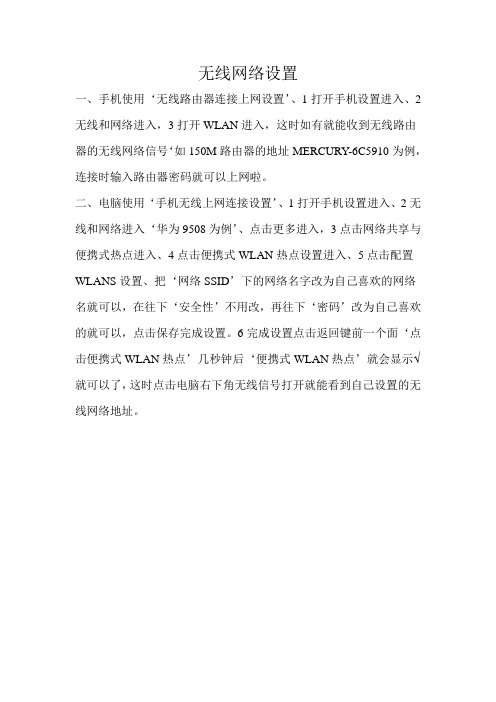
无线网络设置
一、手机使用‘无线路由器连接上网设置’、1打开手机设置进入、2无线和网络进入,3打开WLAN进入,这时如有就能收到无线路由器的无线网络信号‘如150M路由器的地址MERCURY-6C5910为例,连接时输入路由器密码就可以上网啦。
二、电脑使用‘手机无线上网连接设置’、1打开手机设置进入、2无线和网络进入‘华为9508为例’、点击更多进入,3点击网络共享与便携式热点进入、4点击便携式WLAN热点设置进入、5点击配置WLANS设置、把‘网络SSID’下的网络名字改为自己喜欢的网络名就可以,在往下‘安全性’不用改,再往下‘密码’改为自己喜欢的就可以,点击保存完成设置。
6完成设置点击返回键前一个面‘点击便携式WLAN热点’几秒钟后‘便携式WLAN热点’就会显示√就可以了,这时点击电脑右下角无线信号打开就能看到自己设置的无线网络地址。

笔记本连接手机热点网络的方法在很多情况下,我们需要在外出时使用笔记本电脑上网,但又没有Wi-Fi信号可用。
这时,连接手机热点网络成为一种常见的解决方案。
本文将介绍如何通过手机热点使笔记本连接互联网。
步骤一:打开手机热点功能首先,打开你的手机并前往设置。
在设置中,找到“网络和互联网”或类似的选项,然后选择“热点”或“移动热点”设置。
在这里,你可以启用热点功能,并设置热点名称和密码,确保笔记本可以连接到热点网络。
步骤二:在笔记本中查找并连接热点网络接下来,打开笔记本电脑,并前往网络设置页面。
在网络设置中,会列出可用的Wi-Fi网络。
在这个列表中,应该能够找到你手机创建的热点网络。
选择该网络并输入之前设置的密码。
等待一会儿,笔记本就会成功连接到手机热点网络。
步骤三:检查连接状态连接成功后,你可以查看笔记本上的网络连接图标,确认连接状态。
通常,连接成功会有一个小信号图标显示在任务栏中,表示已连接到互联网。
常见问题及解决方案•连接失败:如果连接失败,首先确认手机热点功能是否已经启用,密码是否输入正确。
另外,可以尝试重启手机热点并重新连接。
•连接断开:如果连接频繁断开,可能是因为热点网络信号不稳定。
可以调整手机和笔记本的位置,或尝试关闭其他Wi-Fi设备减少干扰。
•网络速度慢:如果网络速度很慢,可能是因为手机信号不好或者网络负载过高。
可以尝试调整手机位置或尝试在高峰时段之外使用。
结语通过手机热点连接笔记本电脑上网是一种便捷的方式,尤其在没有Wi-Fi信号的情况下。
只需几个简单的步骤,你就可以享受到互联网的便利。
希望这篇文档能帮助你成功连接笔记本电脑到手机热点网络,畅快地上网使用。

台式电脑利用手机无线wifi上网(无须无线网卡)绝对原创。
首先声明。
是利用手机wifi上网。
就是把手机当无线网卡使用。
本人用的台式机。
没有买无线网卡,就想自己试试能不能通过手机wifi上网。
反道而行。
好了废话不说了。
开始(win7系统)1.把手机连上电脑。
选择t8300的usb绑定模式(其他手机有没有模式不知道。
但是可以把那些选项一个一个选直到出现两个网卡为止就可以了,其中一个是你台式电脑本身的。
一个就是手机机成网卡了)打开电脑设备管理器选网器就可以看到android。
这个网卡,就是把你的手机当成无线网卡了。
2.打开wifi,搜索到信号。
然后就会出现两个网络连接,在电脑右下的网络图标里会出现这样的东西如网络7,就是你的台式电脑和通过手机wifi连上了。
还要有一个注意的地方,就是要进入网络连接里面把你台式电脑那个本来的网卡。
右键属性点禁止,就是禁止网卡就行了。
我的网络7是是无网络访问是因为我只打开了usb绑定模式但是wifi还没连上。
如果你的连上肯定是两个网络访问的。
3.上一步一定要把你原来的那个台式机网卡禁止了如。
我的是nvida的(台式机本来的)所以这里只剩下网络7(我的手机)。
一个网络连接然后它又是连上的,你就可以打开网页了。
然后就会出现让你登录中国移动无线的界面。
(如果你在手机里下了中国移动的随e行软件,并且在手机上登录好了wifi,你就可以直接上网了)4.上网。
你懂的时间关系。
可能说的不怎么清楚。
但是我觉得说清楚了。
如果还有什么问题。
大家自己研究研究吧。
很多人说台式机要买什么破无线网卡才能,其实不用打了饭还没吃。
写完了再吃。
终于完了。
我的1格wifi信号,,速度可以有100kb/s,,打开网页真的还可以。
希望大家顶下最后那个usb绑定模式为什么可以把手机当无线网卡。
我也不知道什么原理,但是它就是可以的。

教你手机通过电脑无线上网在如今的移动互联网时代,我们离不开互联网的便捷和高效。
但是在一些特殊情况下,我们可能无法通过手机蜂窝网络或者Wi-Fi网络上网,这时候我们可以利用电脑来帮助手机实现无线上网的需求。
本文将教你如何通过电脑来实现手机的无线上网。
准备工作在开始之前,请确保你已经具备以下条件和准备工作:1.一台运行着Windows操作系统的电脑。
2.一根充电数据线,用于将手机连接到电脑。
3.手机的驱动程序已经在电脑上正确安装。
4.一款支持USB网络共享的手机。
5.电脑上已经安装了手机驱动程序。
步骤一:连接手机到电脑首先,使用充电数据线将手机连接到电脑的USB接口上。
注意确保连接稳固,以免造成连接断开的情况。
在连接手机之前,确保手机已经打开USB网络共享功能。
如果你的手机不支持USB网络共享功能,请参考手机的说明书或者搜索相关信息来了解如何启用该功能。
步骤二:设置电脑网络共享接下来,我们需要在电脑上设置网络共享,以便让手机通过电脑上的互联网连接进行上网。
请按照以下步骤进行设置:1.打开电脑上的控制面板,选择“网络和共享中心”选项。
2.在网络和共享中心界面中,选择“更改适配器设置”链接。
3.在适配器设置界面中,找到你手机所对应的网络适配器,并右键点击它,选择“属性”选项。
4.在属性窗口中,选择“共享”选项卡。
5.在共享选项卡中,勾选上“允许其他网络用户通过此计算机的Internet连接来连接”。
然后在下拉菜单中选择你手机所对应的网络适配器。
点击确定保存设置。
步骤三:手机上网设置现在,我们需要在手机上进行一些网络设置,以便让手机能够通过电脑的网络连接进行上网。
请按照以下步骤进行设置:1.打开手机的设置菜单,找到“无线和网络”选项。
2.在无线和网络选项中,找到“移动网络和热点”选项。
3.在移动网络和热点选项中,找到“USB共享网络”选项。
4.确保USB共享网络选项已经开启。
如果没有找到该选项,请确保你手机的USB网络共享功能已经正确启用。
如何利用电脑让手机上网前提:∙一台能够无线上网的 Windows7系统的笔记本电脑(或有外置无线网卡的台式机)∙能够用来上网的宽带或其他上网设备(使电脑能够正常上网)∙带有WIFI上网功能的手机一台步骤:1.点击开始——附件——命令提示符(右键单击以管理员权限打开)2.在命令指令符中输入netsh wlan set hostednetwork mode=allowssid=***** key=*****然后回车(其中***内容可以自己设定,ssid是wifi名,key是你连接wifi所需的密码)例如:设定的ssid是wlan,密码为12345678如图所示3.确保无线网络打开(既电脑处于可以无线上网状态)打开控制面板---网络和Internet---网络和共享中心---更改适配器设置(在左上)4.选中你当前的宽带连接并右键属性---共享---允许其他用户通过此计算机的Internet来连接打勾,共享网络选择无线网络连接2如图所示:5.这时你的宽带连接会出现共享的字样,如图:6.再次点击开始——附件——命令提示符(右键单击以管理员权限打开)输入:netsh wlan start hostednetwork 回车,显示以下内容,无线网络共享打开成功。
如图:(注:这个步骤6 每次想要用手机连接电脑上网时都要重复一次,如果嫌麻烦可以把netsh wlan start hostednetwork复制进txt然后将txt 扩展名保存为bat,文件可以重命名为无线共享等自己可以一目了然的名字)7.这时候无线网络连接2的红叉就不见了,成了一个正常的网络8.接下来你就可以用其他设备搜索你设置的ssid网,并输入你设置的密码即可连接wifi了(刚刚我设置的ssid为wlan,密码为12345678,连接时输入12345678即可)如图:9.连接好后就可以用wifi进行上网了~。
笔记本电脑怎么设置wifi网络让手机上网利用win7自带的虚拟WIFI网卡,不用路由器,轻松创建自己的网络供自己的智能机上网,下面是小编给大家整理的一些有关笔记本电脑设置wifi网络让手机上网的方法,希望对大家有帮助!笔记本电脑设置wifi网络让手机上网的方法第一步按WIN+R调出“运行”栏,在“运行”菜单栏输入“cmd”,出现命令提示符,输入命令“netsh wlan set hostednetwork mode=allow ssid=xiaoming key=18901234 ”,启动虚拟WIFI网卡,其中ssid等于后的参数为网络名,key为密钥。
输入命令后,enter键回车,会提示启动承载网络。
如果不能启动,关闭命令提示符。
进入开始,找到附件中的命令提示符以管理员身份运行,再输入netsh这条命令。
第二步打开网络共享中心,点击“更改适配器”,我们会看到一个名叫“无线网络连接2”的网络连接(如果没有的话,执行第一步,无线网络连接2,会自动创建),这就是win7自带的虚拟WIFI 网卡,接着右键点击正在连接的网络,属性,看到“共享”选项卡,点击进入,勾选允许其他网络用户通过此计算机的Internet连接来连接,并选择“无线网络连接2”来连接。
第三步打开命令提示符,输入命令,“netsh wlan start hostednetwork”,启动承载网络,打开手机的wlan,会搜到一个名叫“xiaoming”的网络,此时输入刚设好的密钥“18901234”,就可以享受极速的手机免费WIFI上网啦!还不赶快试试!第四步如果你想和别人分享你的WIFI,可以查看自己所创建的网络,输入命令,“netsh wlan show hostednetwork”,即可查看所创建网络的基本信息,如WIFI名称、最大连接数、已连接数,使用“netsh wlan show hostednetwork setting=security“可以查看所创建网络的密码。
电脑与手机WIFI联网设置方法电脑共享无线跟手机联网设置方法开启windows 7的隐藏功能:虚拟WiFi和SoftAP,即虚拟无线AP,~就可以让电脑变成无线路由器~实现共享上网~节省网费和路由器购买费。
戴妃亲测通过,比conncetify方便~稳定~网速好:以操作系统为win7的笔记本或装有无线网卡的台式机作为主机。
主机设置如下: 1、以管理员身份运行命令提示符: “开始”---在搜索栏输入“cmd”----右键以“管理员身份运行”2启用并设定虚拟WiFi网卡:运行命令:netsh wlan set hostednetwork mode =allow ssid=wuminPC key=wuminWiFi (注意:上边命令"ssid"后红字为网络名称~自己随便命名~比如wuminPC可改为MyWiFi等等~自己喜欢怎么命名都行"Key"后边红字为密码~自己随便命名~比如wuminWiFi 可以改为12345678~总之自己命名就可以了~不一定非得这个网络名称~这个密码~密码8位以上最好, 此命令有三个参数~mode:是否启用虚拟WiFi网卡~改为disallow则为禁用。
ssid:无线网名称~最好用英文(以wuminPC为例)~即要设定的wifi名称。
key:无线网密码~八个以上字符(以wuminWiFi为例,~即你要设定的wifi密码。
以上三个参数可以单独使用~例如只使用mode=disallow可以直接禁用虚拟Wifi网卡。
相信以前用过DOS的人都知道怎么运行命令了~那就是输入按回车netsh wlan set hostednetwork mode=allow ssid=wuminPC key=wuminWiFi 运行之后看到以下内容:然后再打开“网络和共享中心”--“更改适配器设置”看看是不是多了一项~若果有多出的这一项“Microsoft Virtual WiFi Miniport Adapter”~那么说明你前边的设置是真确的。
手机通过电脑上网在许多情况下,我们可能会遇到需要在手机上享受电脑的宽带网络连接的需求。
这可能是因为手机上的移动数据限制、网络不稳定或者只是为了更好地利用电脑上的网络资源。
为了满足这个需求,我们可以通过一些方法让手机通过电脑上网。
方法一:USB共享网络这是一种非常简单且常见的方法,我们可以将手机通过USB连接到电脑,并共享电脑上的网络连接。
1.首先,将手机和电脑通过USB连接线连接起来。
2.在手机上启用USB网络共享功能。
这个功能通常可以在手机的设置中找到,具体的位置可能会因手机品牌和型号而有所不同。
3.在电脑上打开网络设置,找到手机的USB网络连接。
这通常被显示为一个新的网络适配器。
4.右键点击该网络适配器,选择“属性”。
5.在属性窗口中,找到并打开“共享”选项卡。
6.在共享选项卡中,选择“允许其他网络用户通过此计算机的Internet连接来连接”。
然后选择你想共享网络给的设备。
7.确认设置后,点击“确定”保存更改。
现在,你已经成功使用USB将手机连接到电脑上的网络,并可以享受电脑的宽带网络连接。
方法二:手机热点大多数手机都支持热点功能,通过它你可以将手机的移动数据连接分享给其他设备,包括电脑。
1.在手机上找到热点功能。
通常可以在手机的设置中找到,具体位置可能因手机品牌和型号而有所不同。
2.在热点功能设置中,启用热点功能,并设置一个热点名称和密码。
这将用于其他设备连接到你的热点。
3.在电脑上打开网络设置,找到可用的Wi-Fi网络。
4.找到你的热点名称,并连接到它。
输入之前设置的热点密码。
5.连接成功后,你的电脑将使用手机的移动数据进行上网。
通过手机热点功能,你可以方便地将手机的移动数据连接分享给电脑,从而实现电脑上网。
方法三:蓝牙共享网络除了USB和热点连接,你还可以使用蓝牙将手机连接到电脑上的网络。
1.首先,确保你的手机和电脑都支持蓝牙功能,并启用蓝牙。
2.在手机上找到蓝牙设置,将手机设置为可被其他设备发现。
本文部分内容来自网络整理,本司不为其真实性负责,如有异议或侵权请及时联系,本司将立即删除!
== 本文为word格式,下载后可方便编辑和修改! ==
电脑怎么让手机上wifi
篇一:手机如何让利用电脑wifi热点上无线???绝对有用。
家里没有无线路由还想用NOTE上wifi,,试试这个方法
事先声明,,本人用的win7系统,,其他系统没有测试,,而且必须带有无线功能的电脑(可以使笔记本也可以是台式前提必须带有无线功能,最好是win7系统,其他系统可以自己测试)才可以,,没有无线功能的就放弃吧,,话不多说进入正题
首先运行命令提示符
按win键+R 然后输入cmd即可
然后在提示符中输入 netsh wlan set hostednetwork mode=allow ssid=???PC KEY=?????
mode是是否启用虚拟wifi,改为disallow就是禁用了
ssid是无线网的名称随意改(所以用???PC代替)
key是无线网密码随意设置,八个以上字符数字英文随意,组合也可以(用??????代替)
输入以上这些后回车
但是不要关闭命令提示符
接下来在网络连接中你会发现多了一个“无线网络连接2”,这就证明你已经
成功了,但是现在还不能用,还需进一步设置
找到你已经连接到Internet的链接然后右键单击属性,在共享里按照图中操作勾选“允许其他网络用户通过此计算机的Internet连接来连接”
在“家庭网络连接”下拉选项中选“无线网络连接2”
然后勾选“允许其他网络用户控制或禁用共享的Internet连接”
然后再回到命令提示符,输入netsh wlan start hostednetwork 然后回车
出现了“已启动承载网络”字样就大功告成了,,同学们就可以用note在家里无线上网了,呵呵,,
经过测试本人已经用note上无线网了,呵呵,,如果还有什么不明白可以联系我,,
篇二:电脑如何利用手机WIFI上网
电脑如何利用手机WIFI(热点)上网全图文教程
----------前言----------:
最近在论坛发现有好多人发帖问关于电脑利用手机上网的问题,为了给大家提供一个知识平台,今天做个教程供天网的友友参观学习。
--------注意事项--------:
这里我就说明一下,我用的是HTC G6 3G联通沃无限上网卡。
测试电脑为联想Z460和U460两款机型。
-------具体操作步骤-------:
①:手机设置无线和网络里便携式WLAN热点设置,如图:3
②:路由器名称不要随意更改,密码自己设置,越长越好(为什么设置密码要接着往下看),设置好后点击右上角的便携式热点打上勾开启一下,然后关闭,这才能使设置生效如图:6
③:回到桌面添加Hotspot插件到桌面,(也可以在设置里开启,如果你不经常用就不用了,这条跳过)如图:4
④:这是手机就全部设置好了,下面进入电脑的设置
⑤:首先在你电脑的左右侧有个开关(或者在前面),是控制电脑wifi(无线网络)的,电脑不同,位置也不同,记住要打开
⑥:打开后点击电脑屏幕的右下角的显示隐藏的图标,找到如图:1
⑦:双击打开,然后刷新(如果刷新找不到的话就把那个开关在动一下,因为经常搞不清在那才是开关,新手要特别注意)(记住先把手机的wifi打开)会被搜索到的,然后双击找到的名称(也就是第一布那里提到的手机wifi的名称,建议不要更改的那个),双击连接
⑧:连接的时候会提示你输入密码,这个时候就是输入上面你手机设置那个
wifi的密码。
输入完密码点击那个隐藏字符的小窗口打上勾,这是为了不轻易显示密码
⑨:这个时候你打开浏览器发现是不是能上网了呢,,嘻嘻,,就是这么简单后续:
教程就到这里了,我现在就是这么上网的哦,老鸟不要笑,支持你漂过备注:
以上电脑操作是在win7上实行的,刚刚用xp的系统发现打开开关的时候用到的不是和win7系统一样,一下是xp系统的电脑方法,电脑让人拿走了,没办法截图,这里做个解释。
xp系统的方法步骤:
手机设置那里都是一样的,就是电脑端有些不一样,一般电脑的右下角的任务栏窗口那里都会有两个连接地址,一个是本地连接的,一个就是无线网络的。
点击无线网络的连接(如果没有,就进网上邻居找到无线网络)
2:找到后右键是状态还是属性里面有个刷新(寻找网络),刷新一下就会出来手机的路由器名称(如图6里面的名称,如果搜索不到就是那个开关扳动一下再搜)
3:名称出来后点击它,然后连接,同样会出来密码,输入之前手机那里设置的密码,稍等几秒种你就可以上网了。
说明白点就是电脑的无线网络连接,由于是第一次制作教程,考虑的不是很周全,请多多担待。
亲测!!!!!!!!!!!!
附件
?
22.png26KB被下载了83次 ?
33.png76KB被下载了80次
CAP201X12311153.jpg83KB被下载了84次
CAP201X12311204.jpg186KB被下载了85次
CAP201X12311506.jpg98KB被下载了84次
篇三:教你如何使用电脑流量来上手机WiFi。